
ಬಳಕೆದಾರ ಮಾರ್ಗದರ್ಶಿ
ಪ್ರವೇಶ ಬಿಂದು
(AP300_Ethernet ಸೆಟ್ಟಿಂಗ್)

ಪಾಸ್ಟೆಕ್ ಕಂ., ಲಿಮಿಟೆಡ್.
ಕೃತಿಸ್ವಾಮ್ಯ ⓒ 2017 Passtech Inc. ಎಲ್ಲಾ ಹಕ್ಕುಗಳನ್ನು ಕಾಯ್ದಿರಿಸಲಾಗಿದೆ. ಈ ಡಾಕ್ಯುಮೆಂಟ್ ಅನ್ನು ಬಹಿರಂಗಪಡಿಸಿದ ಉದ್ದೇಶಗಳಿಗಾಗಿ ಹೊರತುಪಡಿಸಿ ಈ ಡಾಕ್ಯುಮೆಂಟ್ ಅನ್ನು ಭಾಗಶಃ ಅಥವಾ ಒಟ್ಟಾರೆಯಾಗಿ ನಕಲಿಸಲು, ಬಹಿರಂಗಪಡಿಸಲು, ವಿತರಿಸಲು ಅಥವಾ ಬಳಸಲು ನಿಮಗೆ ಕಟ್ಟುನಿಟ್ಟಾಗಿ ನಿಷೇಧಿಸಲಾಗಿದೆ. ಈ ಡಾಕ್ಯುಮೆಂಟ್ ಹಕ್ಕುಸ್ವಾಮ್ಯವನ್ನು ಹೊಂದಿದೆ ಮತ್ತು ಪಾಸ್ಟೆಕ್ ಇಂಕ್ನ ಗೌಪ್ಯ ಮಾಹಿತಿ ಮತ್ತು ಇತರ ಬೌದ್ಧಿಕ ಆಸ್ತಿ ಹಕ್ಕುಗಳನ್ನು ಒಳಗೊಂಡಿದೆ. ಯಾವುದೇ ಅನಧಿಕೃತ ಬಳಕೆ, ನಕಲು, ಬಹಿರಂಗಪಡಿಸುವಿಕೆ ಅಥವಾ ವಿತರಣೆಯು ಪಾಸ್ಟೆಕ್ನ ಬೌದ್ಧಿಕ ಆಸ್ತಿ ಹಕ್ಕುಗಳ ಉಲ್ಲಂಘನೆಯನ್ನು ರೂಪಿಸುತ್ತದೆ.
Passtech Inc. ತನ್ನ ಅಪ್ಲಿಕೇಶನ್ಗಳು ಅಥವಾ ಸೇವೆಗಳಿಗೆ ಬದಲಾವಣೆಗಳನ್ನು ಮಾಡಲು ಅಥವಾ ಯಾವುದೇ ಸಮಯದಲ್ಲಿ ಯಾವುದೇ ಸೂಚನೆಯಿಲ್ಲದೆ ಯಾವುದೇ ಅಪ್ಲಿಕೇಶನ್ ಅಥವಾ ಸೇವೆಯನ್ನು ನಿಲ್ಲಿಸುವ ಹಕ್ಕನ್ನು ಕಾಯ್ದಿರಿಸಿದೆ. ಪಾಸ್ಟೆಕ್ ವಿವಿಧ ತಾಂತ್ರಿಕ ಕ್ಷೇತ್ರಗಳಲ್ಲಿ ಗ್ರಾಹಕರ ಸಹಾಯವನ್ನು ಒದಗಿಸುತ್ತದೆ ಆದರೆ ಗ್ರಾಹಕರ ಉತ್ಪನ್ನಗಳ ಬಳಕೆ ಮತ್ತು ಅಪ್ಲಿಕೇಶನ್ಗಳಿಗೆ ಸಂಬಂಧಿಸಿದ ಡೇಟಾಗೆ ಪೂರ್ಣ ಪ್ರವೇಶವನ್ನು ಹೊಂದಿಲ್ಲ.
ಆದ್ದರಿಂದ, ಪಾಸ್ಟೆಕ್ ಯಾವುದೇ ಹೊಣೆಗಾರಿಕೆಯನ್ನು ತೆಗೆದುಕೊಳ್ಳುವುದಿಲ್ಲ ಮತ್ತು ಗ್ರಾಹಕರ ಅಪ್ಲಿಕೇಶನ್ಗಳು ಅಥವಾ ಸಾಫ್ಟ್ವೇರ್ ವಿನ್ಯಾಸ ಅಥವಾ ಪಾಸ್ಟೆಕ್ ಉತ್ಪನ್ನಗಳನ್ನು ಒಳಗೊಂಡಿರುವ ಸಿಸ್ಟಮ್ಗಳು ಅಥವಾ ಅಪ್ಲಿಕೇಶನ್ಗಳಿಗೆ ಸಂಬಂಧಿಸಿದ ಕಾರ್ಯಕ್ಷಮತೆಗೆ ಜವಾಬ್ದಾರನಾಗಿರುವುದಿಲ್ಲ. ಹೆಚ್ಚುವರಿಯಾಗಿ, ಪಾಸ್ಟೆಕ್ ಯಾವುದೇ ಹೊಣೆಗಾರಿಕೆಯನ್ನು ತೆಗೆದುಕೊಳ್ಳುವುದಿಲ್ಲ ಮತ್ತು ಪೇಟೆಂಟ್ಗಳು ಮತ್ತು/ಅಥವಾ ಮೂರನೇ ವ್ಯಕ್ತಿಗಳ ಯಾವುದೇ ಇತರ ಬೌದ್ಧಿಕ ಅಥವಾ ಕೈಗಾರಿಕಾ ಆಸ್ತಿ ಹಕ್ಕುಗಳ ಉಲ್ಲಂಘನೆಗೆ ಜವಾಬ್ದಾರನಾಗಿರುವುದಿಲ್ಲ, ಇದು ಪಾಸ್ಟೆಕ್ ಒದಗಿಸಿದ ಸಹಾಯದಿಂದ ಉಂಟಾಗಬಹುದು.
ಈ ಕೈಪಿಡಿಯಲ್ಲಿನ ಮಾಹಿತಿಯ ಸಂಯೋಜನೆಯನ್ನು ನಮಗೆ ತಿಳಿದಿರುವಂತೆ ಮಾಡಲಾಗಿದೆ. ಪಾಸ್ಟೆಕ್ ಈ ಕೈಪಿಡಿಯಲ್ಲಿ ನೀಡಲಾದ ವಿವರಗಳ ನಿಖರತೆ ಮತ್ತು ಸಂಪೂರ್ಣತೆಯನ್ನು ಖಾತರಿಪಡಿಸುವುದಿಲ್ಲ ಮತ್ತು ತಪ್ಪಾದ ಅಥವಾ ಅಪೂರ್ಣ ಮಾಹಿತಿಯಿಂದ ಉಂಟಾಗುವ ಹಾನಿಗಳಿಗೆ ಜವಾಬ್ದಾರರಾಗಿರುವುದಿಲ್ಲ. ನಮ್ಮ ಎಲ್ಲಾ ಪ್ರಯತ್ನಗಳ ಹೊರತಾಗಿಯೂ, ದೋಷಗಳನ್ನು ಸಂಪೂರ್ಣವಾಗಿ ತಪ್ಪಿಸಲಾಗುವುದಿಲ್ಲ, ನಿಮ್ಮ ಉಪಯುಕ್ತ ಸಲಹೆಗಳಿಗೆ ನಾವು ಯಾವಾಗಲೂ ಕೃತಜ್ಞರಾಗಿರುತ್ತೇವೆ.
ತಾಂತ್ರಿಕ ಬೆಂಬಲವನ್ನು ಒದಗಿಸಲು ನಾವು ದಕ್ಷಿಣ ಕೊರಿಯಾದಲ್ಲಿ ನಮ್ಮ ಅಭಿವೃದ್ಧಿ ಕೇಂದ್ರವನ್ನು ಹೊಂದಿದ್ದೇವೆ. ಯಾವುದೇ ತಾಂತ್ರಿಕ ಸಹಾಯಕ್ಕಾಗಿ ಕೆಳಗಿನಂತೆ ನಮ್ಮ ತಾಂತ್ರಿಕ ಬೆಂಬಲ ತಂಡವನ್ನು ಸಂಪರ್ಕಿಸಬಹುದು;
ಇಮೇಲ್: passtech@esmartlock.com
ಘಟಕಗಳ ತಯಾರಿ
ಸೆಟಪ್ ಘಟಕಗಳು

ರೇಖಾಚಿತ್ರವನ್ನು ಹೊಂದಿಸುವುದು
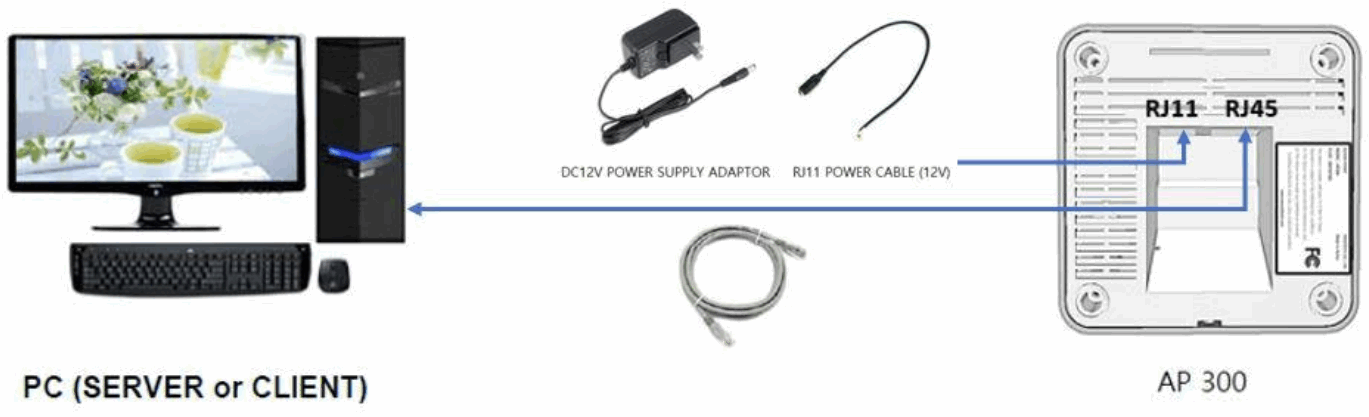
ಎಪಿ ಸೆಟ್ಟಿಂಗ್
ಸರ್ವರ್ ಮತ್ತು AP300 ಸಂವಹನ ರೇಖಾಚಿತ್ರ
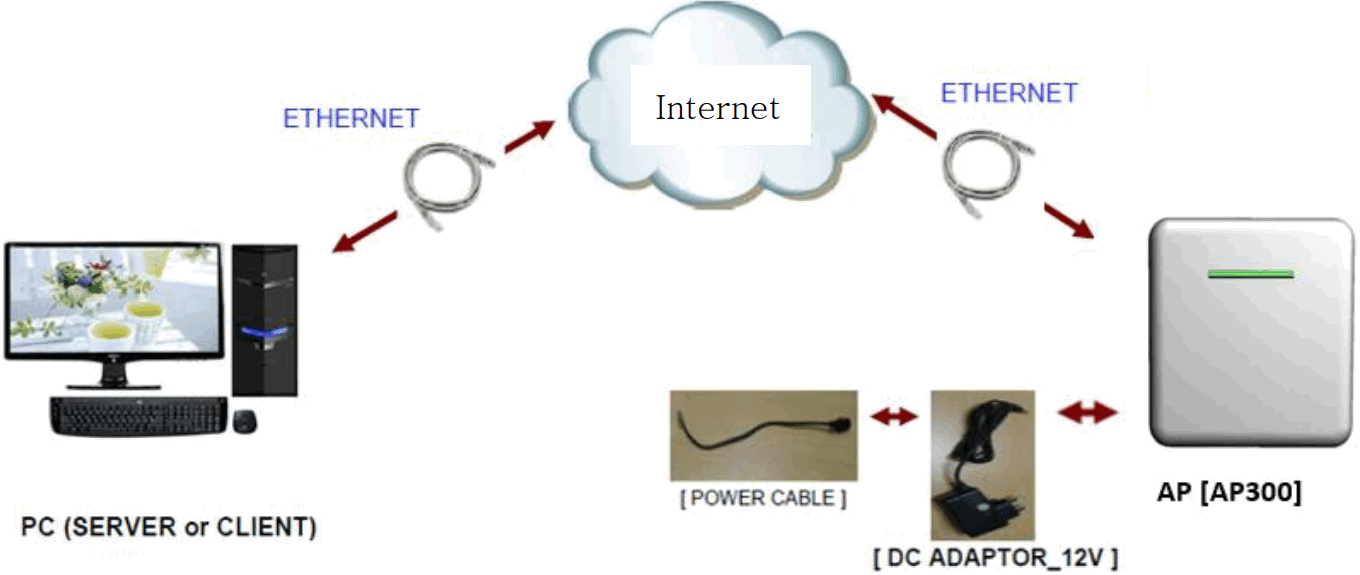
ಎಪಿ ಸೆಟ್ಟಿಂಗ್
AP ಖಾತೆಯನ್ನು ರಚಿಸುವ ಮೊದಲು, ದಯವಿಟ್ಟು 'ಕಮಾಂಡ್ ಪ್ರಾಂಪ್ಟ್' ಅನ್ನು ಚಾಲನೆ ಮಾಡುವ ಮೂಲಕ ಮತ್ತು ಕೆಳಗಿನಂತೆ 'ipconfig' ಆಜ್ಞೆಯನ್ನು ನಮೂದಿಸುವ ಮೂಲಕ ಮೊದಲು PC IP ಮತ್ತು TCP/IP ಅನ್ನು ಪರಿಶೀಲಿಸಿ.
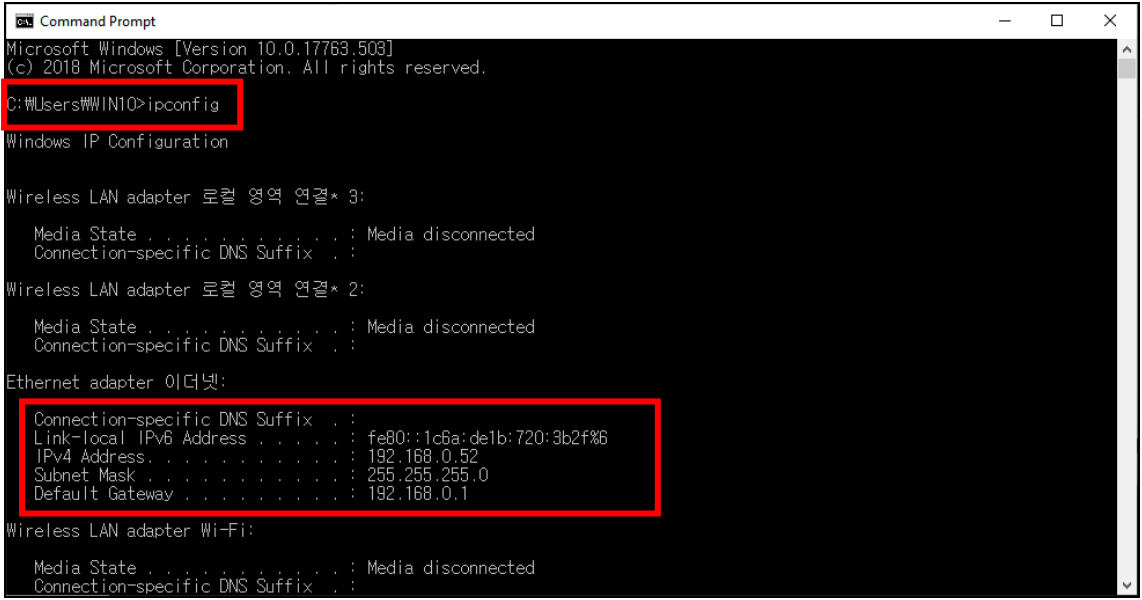
① 'AP300(2Bytes Floor)' ತೆರೆಯಿರಿ.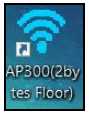

② 'ಹುಡುಕಾಟ' ಬಟನ್ ಕ್ಲಿಕ್ ಮಾಡಿ.
ಸಂಪರ್ಕಿತ AP200 ನ Mac ವಿಳಾಸ ಮತ್ತು IP ಅನ್ನು AP ಪಟ್ಟಿಯಲ್ಲಿ ತೋರಿಸಲಾಗುತ್ತದೆ.
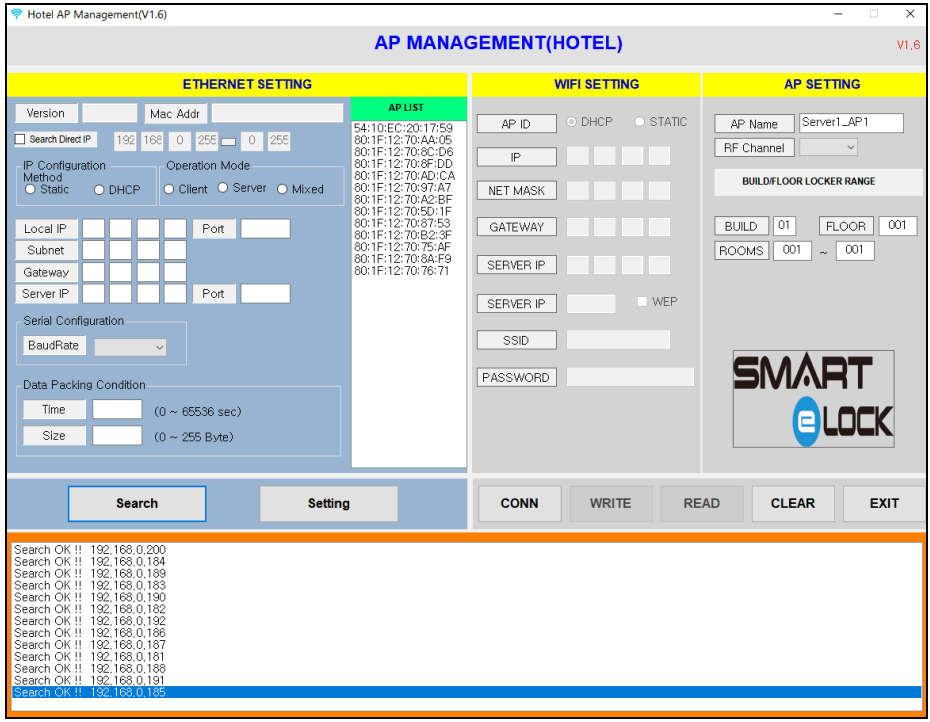
③ ನೀವು AP ಪಟ್ಟಿಯಿಂದ ಕಾನ್ಫಿಗರ್ ಮಾಡಲು ಬಯಸುವ AP ಅನ್ನು ಆಯ್ಕೆ ಮಾಡಿ ಮತ್ತು ಕೆಳಗಿನ ವಿವರಣೆಯನ್ನು ಉಲ್ಲೇಖಿಸಿ 'ಎತರ್ನೆಟ್ ಸೆಟ್ಟಿಂಗ್' ನಲ್ಲಿ ಇನ್ಪುಟ್ ಮೌಲ್ಯಗಳನ್ನು ಆಯ್ಕೆಮಾಡಿ.
| ಐಟಂ | ವಿವರಣೆ |
| ಸ್ಥಳೀಯ IP | ಎಪಿ ಐಪಿ ಈ IP ಅನ್ನು ಈ AP ಗೆ ಮಾತ್ರ ನಿಯೋಜಿಸಲಾಗಿದೆ ಎಂದು ಖಚಿತಪಡಿಸಿಕೊಳ್ಳಿ |
| ಸ್ಥಳೀಯ ಬಂದರು | ನಿಮ್ಮದೇ ಆದ ಪೋರ್ಟ್ ಸಂಖ್ಯೆಯನ್ನು ನಿಯೋಜಿಸಿ (ಡೀಫಾಲ್ಟ್: 5000) |
| ಸಬ್ನೆಟ್ | ಕಮಾಂಡ್ ಪ್ರಾಂಪ್ಟ್ನಲ್ಲಿ ಪರಿಶೀಲಿಸಲಾದ ಮೌಲ್ಯವನ್ನು (ಸಬ್ನೆಟ್ ಮಾಸ್ಕ್) ನಮೂದಿಸಿ |
| ಗೇಟ್ವೇ | ಕಮಾಂಡ್ ಪ್ರಾಂಪ್ಟ್ನಲ್ಲಿ ಪರಿಶೀಲಿಸಲಾದ ಮೌಲ್ಯವನ್ನು (ಡೀಫಾಲ್ಟ್ ಗೇಟ್ವೇ) ನಮೂದಿಸಿ |
| ಸರ್ವರ್ IP | ಕಮಾಂಡ್ ಪ್ರಾಂಪ್ಟ್ನಲ್ಲಿ ಪರಿಶೀಲಿಸಲಾದ ಮೌಲ್ಯವನ್ನು (IPv4 ವಿಳಾಸ) ನಮೂದಿಸಿ |
| ಸರ್ವರ್ ಪೋರ್ಟ್ | ಸರ್ವರ್ ಪ್ರೋಗ್ರಾಂನಲ್ಲಿ ಹೊಂದಿಸಿದಂತೆ ಪೋರ್ಟ್ ಸಂಖ್ಯೆಯನ್ನು ನಮೂದಿಸಿ (ಡೀಫಾಲ್ಟ್ 2274) |
④ ಆಯ್ಕೆಮಾಡಿದ AP ಗೆ ಮಾಹಿತಿಯನ್ನು ಉಳಿಸಲು 'ಸೆಟ್ಟಿಂಗ್' ಬಟನ್ ಅನ್ನು ಕ್ಲಿಕ್ ಮಾಡಿ ಮತ್ತು ಕೆಳಗಿನ ಸಂದೇಶ ಬಾಕ್ಸ್ನಿಂದ 'ಸೆಟ್ಟಿಂಗ್ ಸರಿ' ಸಂದೇಶವನ್ನು ಪರಿಶೀಲಿಸಿ.
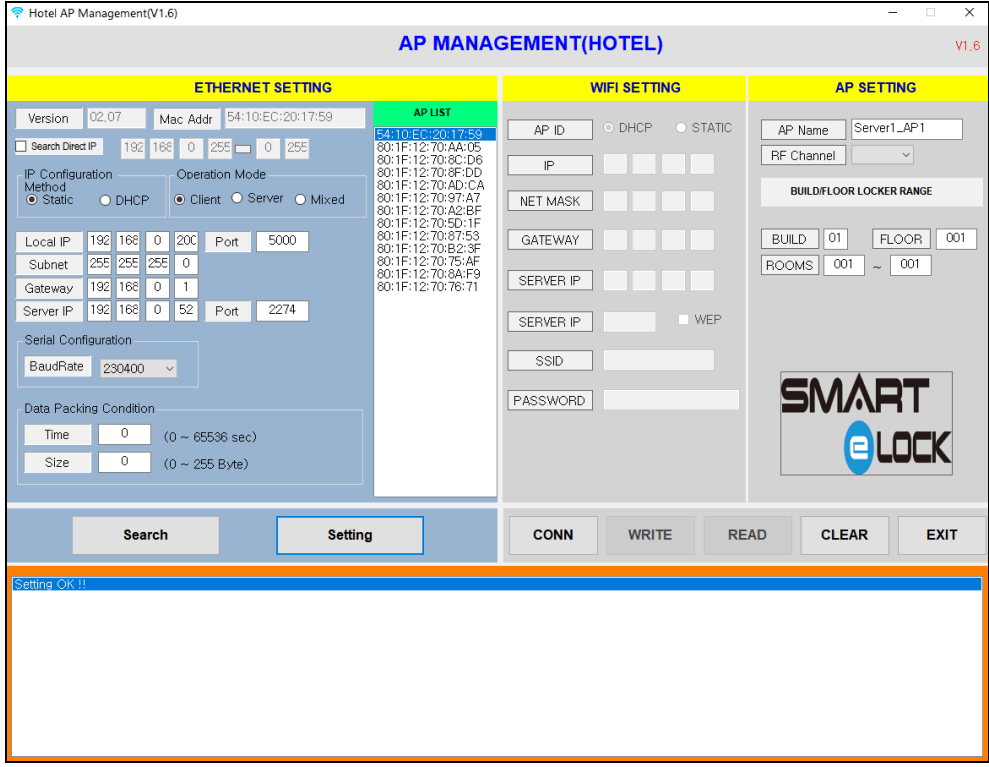
⑤ RF ಚಾನಲ್ ಅನ್ನು ಆಯ್ಕೆ ಮಾಡಿ ಮತ್ತು ನಂತರ 'ಕಾನ್' ಬಟನ್ ಅನ್ನು ಕ್ಲಿಕ್ ಮಾಡಿ ಮತ್ತು ಸಂದೇಶ ಬಾಕ್ಸ್ನಿಂದ 'ಸಂಪರ್ಕಿಸಲಾಗಿದೆ ಸರಿ' ಎಂಬ ಸಂದೇಶವನ್ನು ಪರಿಶೀಲಿಸಿ.
ಇದು ಚೆನ್ನಾಗಿ ಸಂಪರ್ಕಗೊಂಡಿದ್ದರೆ, 'ಬರಹ' ಮತ್ತು 'ರೀಡ್' ಬಟನ್ಗಳು ಸಕ್ರಿಯಗೊಳ್ಳುತ್ತವೆ.

⑥ ಪ್ರಸ್ತುತ ಉಳಿಸಿದ ಮಾಹಿತಿಯನ್ನು ಪರಿಶೀಲಿಸಲು 'READ' ಬಟನ್ ಕ್ಲಿಕ್ ಮಾಡಿ.
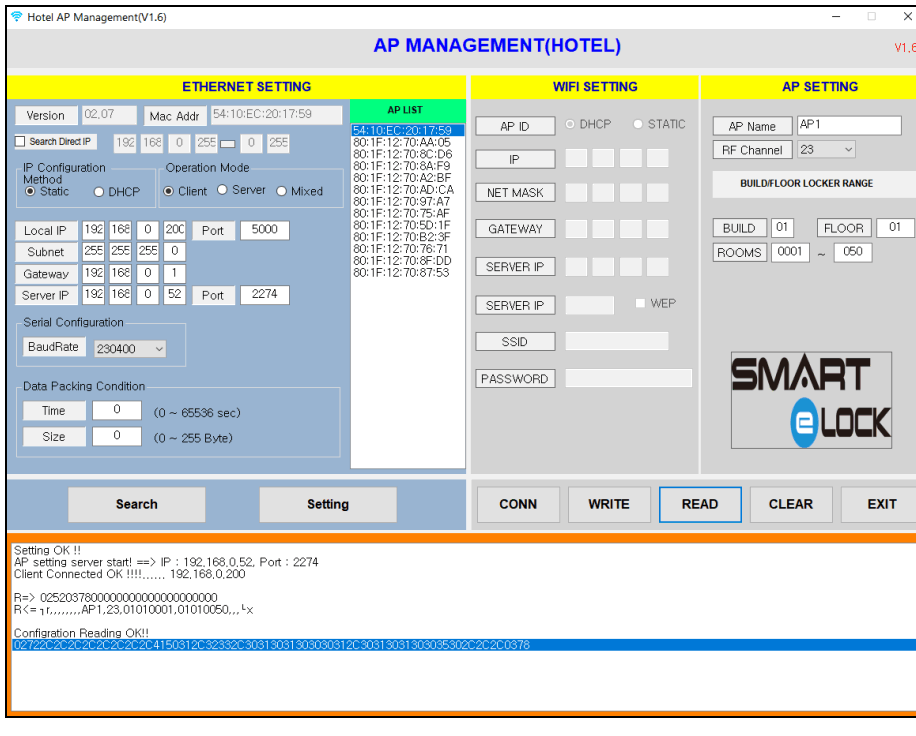
⑦ ಕೆಳಗಿನ ವಿವರಣೆಯನ್ನು ಉಲ್ಲೇಖಿಸಿ 'AP ಸೆಟ್ಟಿಂಗ್' ನಲ್ಲಿ ಇನ್ಪುಟ್ ಮೌಲ್ಯಗಳು.
| ಐಟಂ | ವಿವರಣೆ |
| ಎಪಿ ಹೆಸರು | ಕ್ಲೈಂಟ್ ಪ್ರೋಗ್ರಾಂನಲ್ಲಿ AP ಖಾತೆಗೆ ಇನ್ಪುಟ್ ಮಾಡಲಾದ AP ಹೆಸರು AP ID ಅನ್ನು ನಿಮ್ಮದೇ ಆದ ಮೇಲೆ ನಿಯೋಜಿಸಿ, ಆದರೆ ನಕಲು ಮಾಡಬೇಡಿ ಇಂಗ್ಲಿಷ್ ವರ್ಣಮಾಲೆ ಮತ್ತು ಸಂಖ್ಯೆಗಳು ಮಾತ್ರ ಲಭ್ಯವಿವೆ (ಯಾವುದೇ ಸ್ಥಳ ಅಥವಾ ವಿಶೇಷ ಅಕ್ಷರಗಳನ್ನು ಒಳಗೊಂಡಿರಬಾರದು) |
| ಆರ್ಎಫ್ ಚಾನೆಲ್ | ನೀವು ಸಂಪರ್ಕಿಸಲು ಬಯಸುವ RF ಚಾನಲ್ಗಳು (11~25) |
| ನಿರ್ಮಿಸಿ | ಕಟ್ಟಡ ಸಂಖ್ಯೆ (1~50) |
| ಮಹಡಿ | ಮಹಡಿ ಸಂಖ್ಯೆ (1~99) |
| ಕೊಠಡಿಗಳು | ಕೊಠಡಿ ಸಂಖ್ಯೆಗಳು (1~999) |
⑧ ಆಯ್ಕೆಮಾಡಿದ AP ಯ ಮಾಹಿತಿಯನ್ನು ಉಳಿಸಲು 'ಬರಹ' ಬಟನ್ ಅನ್ನು ಕ್ಲಿಕ್ ಮಾಡಿ ಮತ್ತು ಸಂದೇಶ ಬಾಕ್ಸ್ನಿಂದ 'ಕಾನ್ಫಿಗರೇಶನ್ ರೈಟಿಂಗ್ ಸರಿ' ಸಂದೇಶವನ್ನು ಪರಿಶೀಲಿಸಿ.
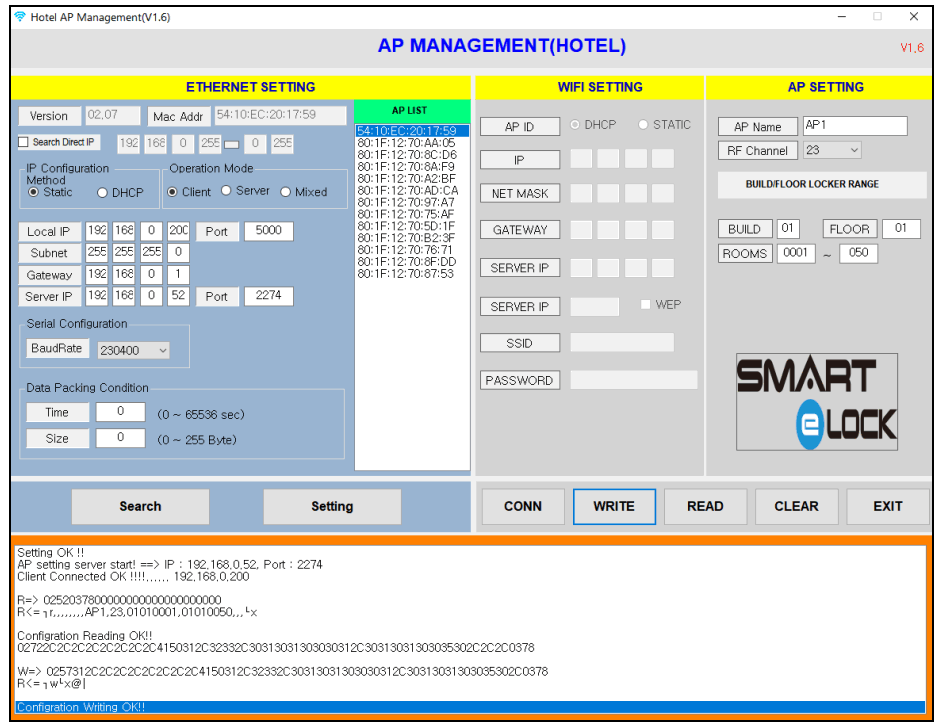
⑨ ಸೆಟ್ಟಿಂಗ್ ಮೌಲ್ಯಗಳನ್ನು ಸರಿಯಾಗಿ ಉಳಿಸಲಾಗಿದೆಯೇ ಎಂದು ಪರಿಶೀಲಿಸಲು 'ರೀಡ್' ಬಟನ್ ಅನ್ನು ಮತ್ತೊಮ್ಮೆ ಕ್ಲಿಕ್ ಮಾಡಿ.
⑩ ನೀವು ಇನ್ನೊಂದು AP ಅನ್ನು ಹೊಂದಿಸಲು ಬಯಸಿದರೆ, ② ನಿಂದ ಹಂತಗಳನ್ನು ಅನುಸರಿಸಿ.
⑪ ಸೆಟ್ಟಿಂಗ್ ಪೂರ್ಣಗೊಂಡ ನಂತರ, ವಿಂಡೋವನ್ನು ಮುಚ್ಚಲು 'EXIT' ಕ್ಲಿಕ್ ಮಾಡಿ.
⑫ ಹೊಸ ಮಾಹಿತಿಯನ್ನು ನಮೂದಿಸಲು AP ಖಾತೆಯ ವಿಂಡೋದಿಂದ 'ಹೊಸ' ಬಟನ್ ಅನ್ನು ಕ್ಲಿಕ್ ಮಾಡಿ.
⑬ ಈ ಕೆಳಗಿನ ಐಟಂಗಳನ್ನು ಇನ್ಪುಟ್ ಮಾಡಿ ಮತ್ತು ನಮೂದಿಸಿದ ಮಾಹಿತಿಯನ್ನು ಉಳಿಸಲು 'ಉಳಿಸು' ಬಟನ್ ಕ್ಲಿಕ್ ಮಾಡಿ.
| ಐಟಂ | ವಿವರಣೆ |
| ಎಪಿ ಹೆಸರು | AP ಸೆಟ್ಟಿಂಗ್ಗಳಲ್ಲಿ ನೀವು ಹೊಂದಿಸಿರುವ AP ಹೆಸರನ್ನು ನಮೂದಿಸಿ |
| ಸರ್ವರ್ ಐಪಿ ಅಪ್ಡೇಟ್ ಫ್ಲ್ಯಾಗ್ | ಸರ್ವರ್ ಪ್ರೋಗ್ರಾಂಗೆ ಮಾಹಿತಿಯನ್ನು ಸ್ವಯಂಚಾಲಿತವಾಗಿ ನವೀಕರಿಸಲು ಪರಿಶೀಲಿಸಿ |
| ಎಪಿ ಐಪಿ | AP ಸೆಟ್ಟಿಂಗ್ಗಳಲ್ಲಿ ನೀವು ಹೊಂದಿಸಿರುವ AP IP ವಿಳಾಸವನ್ನು ನಮೂದಿಸಿ |
| ಸರ್ವರ್ IP | ಸರ್ವರ್ ಇನ್ಸ್ಟಾಲ್ ಮಾಡಲಾದ PC ಯ ಇನ್ಪುಟ್ IP ವಿಳಾಸ |
| ಸರ್ವರ್ ಪೋರ್ಟ್ | ಇನ್ಪುಟ್ ಸರ್ವರ್ ಪೋರ್ಟ್ (ಡೀಫಾಲ್ಟ್: 2274) |
| ಚಾನಲ್ | AP ಸೆಟ್ಟಿಂಗ್ಗಳಲ್ಲಿ ನೀವು ಹೊಂದಿಸಿರುವ RF ಚಾನಲ್ ಅನ್ನು ಇನ್ಪುಟ್ ಮಾಡಿ |
| ಕಟ್ಟಡ ಸಂಖ್ಯೆ. | AP ಸೆಟ್ಟಿಂಗ್ಗಳಲ್ಲಿ ನೀವು ಹೊಂದಿಸಿರುವ ಕಟ್ಟಡ ಸಂಖ್ಯೆಯನ್ನು ಆಯ್ಕೆಮಾಡಿ |
| ಗುಂಪು ID | AP ಸೆಟ್ಟಿಂಗ್ಗಳಲ್ಲಿ ನೀವು ಹೊಂದಿಸಿರುವ ಇನ್ಪುಟ್ ಗುಂಪು ಸಂಖ್ಯೆ |
| ಲಾಕ್ ಸ್ಟಾರ್ಟ್ | AP ಸೆಟ್ಟಿಂಗ್ಗಳಲ್ಲಿ ನೀವು ಹೊಂದಿಸಿರುವ ಲಾಕ್ನ ಆರಂಭಿಕ ಕೊಠಡಿ ಸಂಖ್ಯೆಯನ್ನು ನಮೂದಿಸಿ |
| ಲಾಕ್ ಎಂಡ್ | AP ಸೆಟ್ಟಿಂಗ್ಗಳಲ್ಲಿ ನೀವು ಹೊಂದಿಸಿರುವ ಲಾಕ್ನ ಎಂಡಿಂಗ್ ರೂಮ್ ಸಂಖ್ಯೆಯನ್ನು ನಮೂದಿಸಿ |
| AP ಸ್ಥಿತಿ | ನಿರೀಕ್ಷಿಸಲಾಗುತ್ತಿದೆ / ಸಂಪರ್ಕಪಡಿಸಿ ಸರಿ / ಸಂಪರ್ಕ ದೋಷ |
| AP ಲೇಔಟ್ ID | ನೀವು ಕಸ್ಟಮ್ ಲೇಔಟ್ನಲ್ಲಿ ಹೊಂದಿಸಿದಂತೆ ಎಪಿ ಲೇಔಟ್ ಐಡಿಯನ್ನು ಆಯ್ಕೆಮಾಡಿ |
⑭ ನೀವು ಮಾಹಿತಿಯನ್ನು ನವೀಕರಿಸಲು ಬಯಸಿದರೆ, ಪಟ್ಟಿಯಿಂದ AP ಖಾತೆಯನ್ನು ಆಯ್ಕೆಮಾಡಿ ಮತ್ತು ಇನ್ಪುಟ್ ಬಾಕ್ಸ್ಗಳನ್ನು ಸಕ್ರಿಯಗೊಳಿಸಲು 'ಅಪ್ಡೇಟ್' ಬಟನ್ ಕ್ಲಿಕ್ ಮಾಡಿ. ನವೀಕರಿಸಿದ ಮಾಹಿತಿಯನ್ನು ನಮೂದಿಸಿ ಮತ್ತು ನವೀಕರಿಸಲು 'ಉಳಿಸು' ಬಟನ್ ಕ್ಲಿಕ್ ಮಾಡಿ.
⑮ ನೀವು ಮಾಹಿತಿಯನ್ನು ಅಳಿಸಲು ಬಯಸಿದರೆ, ಪಟ್ಟಿಯಿಂದ AP ಖಾತೆಯನ್ನು ಆಯ್ಕೆಮಾಡಿ ಮತ್ತು ಅಳಿಸಲು 'ಅಳಿಸು' ಬಟನ್ ಅನ್ನು ಕ್ಲಿಕ್ ಮಾಡಿ.
ಸರ್ವರ್ ಸೆಟ್ಟಿಂಗ್
ಸರ್ವರ್ ಪೂರ್ವ ಸೆಟ್ಟಿಂಗ್ (DB ಸಂಪರ್ಕ)
① ಪರಿಸರವನ್ನು ಬದಲಾಯಿಸಿ fileಸಂವಹನ ಸರ್ವರ್ ಪ್ರೋಗ್ರಾಂ ಅನ್ನು ಕಾರ್ಯಗತಗೊಳಿಸುವ ಮೊದಲು DB ಸಂಪರ್ಕಕ್ಕಾಗಿ ರು. ಪ್ರೋಗ್ರಾಂ ಅನ್ನು ಸ್ಥಾಪಿಸಿದ ಫೋಲ್ಡರ್ನಲ್ಲಿ "ConfigSetting.exe" ಅನ್ನು ರನ್ ಮಾಡಿ.
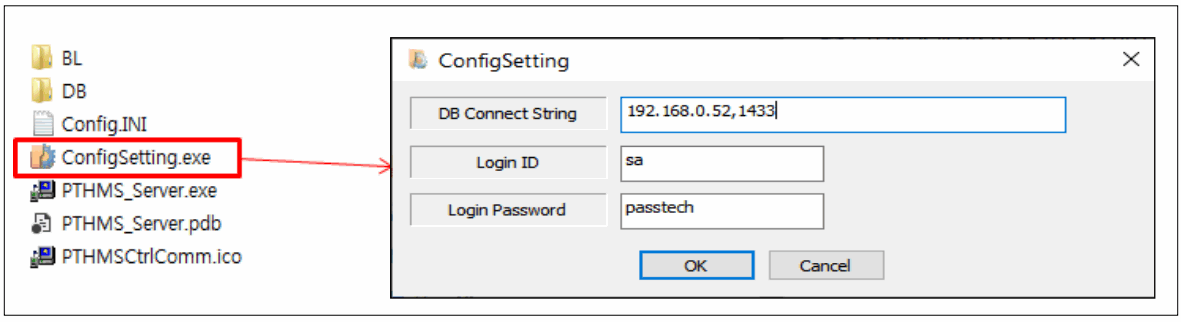
② DB ಅನ್ನು ಸಂಪರ್ಕಿಸಲು ಸಂಪರ್ಕ ಮಾಹಿತಿಯನ್ನು ನಮೂದಿಸಿ.
ಉದಾ) 192.168.0.52,1433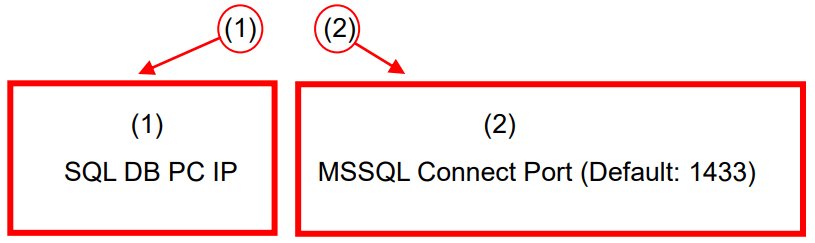
③ ಸರ್ವರ್ ಪ್ರೋಗ್ರಾಂ ಅನ್ನು ರನ್ ಮಾಡಿ (PTHMS_Server.exe). 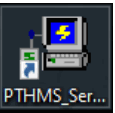
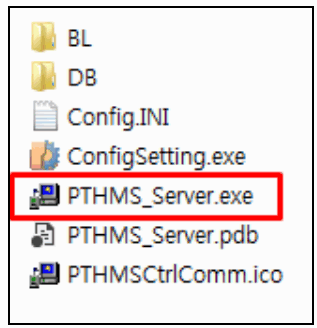
④ "ಕಾನ್ಫಿಗ್" ಕ್ಲಿಕ್ ಮಾಡಿ ಮತ್ತು ಕೆಳಗಿನಂತೆ ಮಾಹಿತಿಯನ್ನು ಹಾಕಿ;
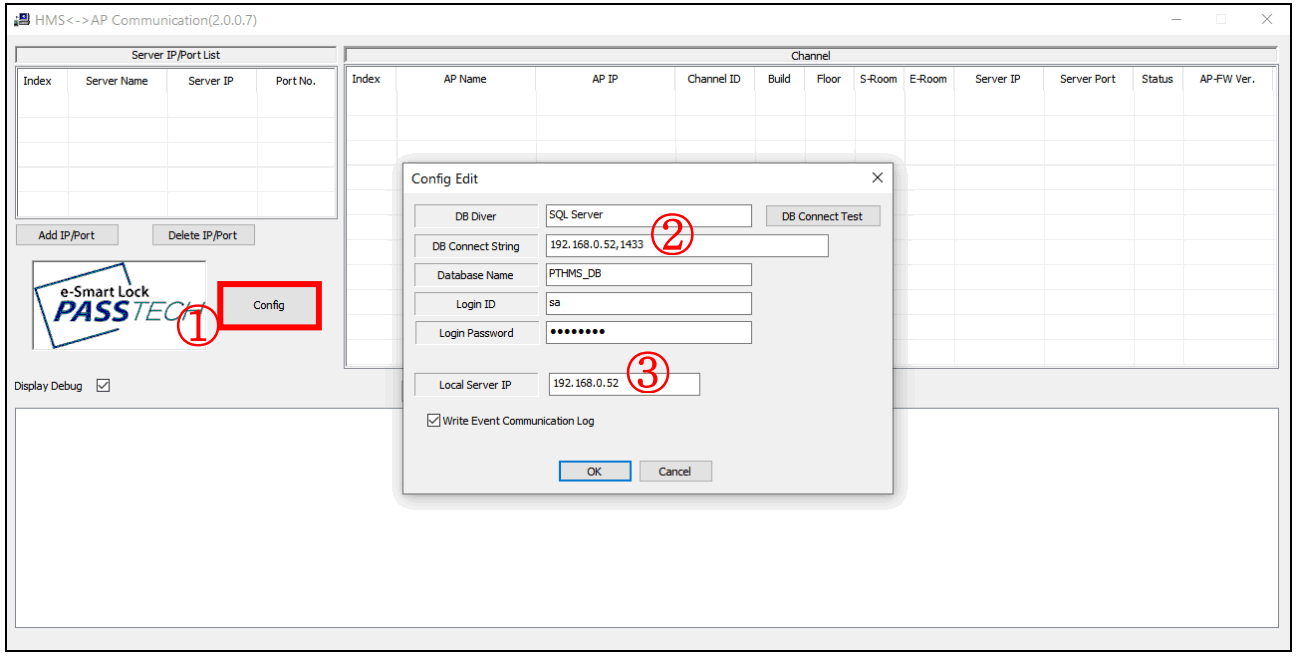
➔ ಮೇಲಿನ ಸಂರಚನಾ ಸೆಟ್ಟಿಂಗ್ಗಾಗಿ ನೀವು ಹಾಕಿದ ಮಾಹಿತಿಯನ್ನೇ ಹಾಕಿ. (ಸ್ಥಳೀಯ ಸರ್ವರ್ IP ನಿಮ್ಮ PC IP ಆಗಿರುತ್ತದೆ)
ಉದಾ) 192.168.0.52,1433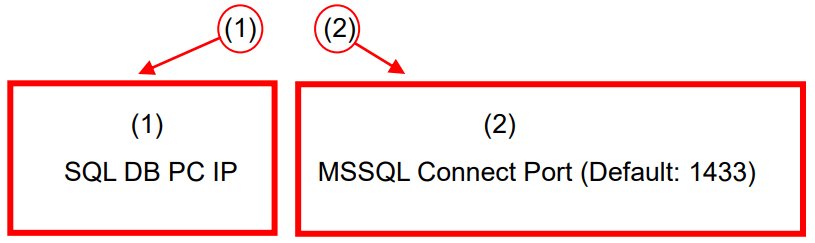
ಸರ್ವರ್ ಸಂಪರ್ಕ
① ಸರ್ವರ್ ಪ್ರೋಗ್ರಾಂ ಅನ್ನು ರನ್ ಮಾಡಿ (PTHMS_Server.exe). 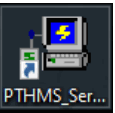
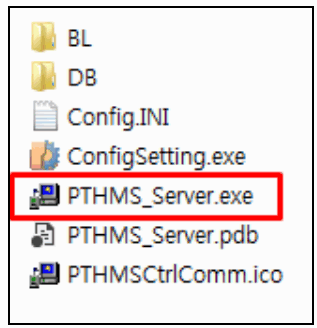
② ಕೆಳಗೆ ತೋರಿಸಿರುವಂತೆ ಪ್ರೋಗ್ರಾಂ ಅನ್ನು ಪ್ರಾರಂಭಿಸಲಾಗಿದೆ.
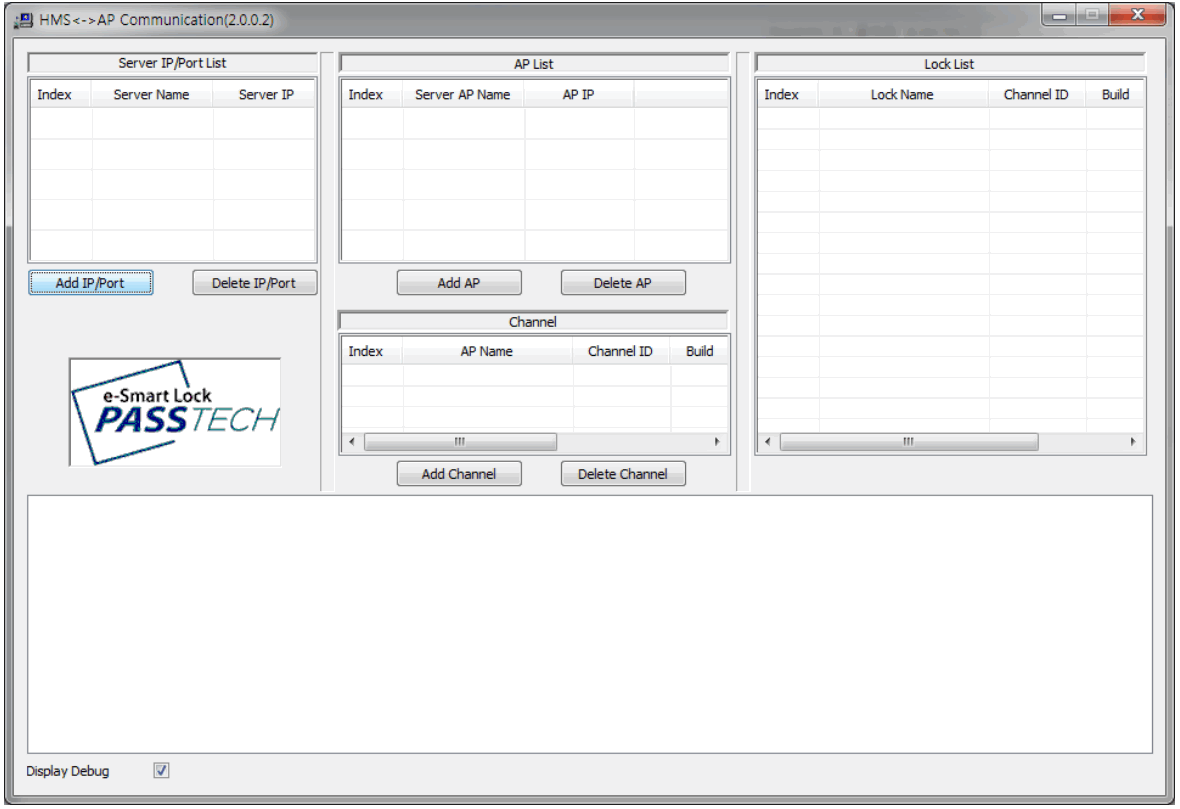
③ SQL DB ಅನ್ನು ಪ್ರವೇಶಿಸಲಾಗದಿದ್ದರೆ, ಮೇಲಿನ ಪ್ರೋಗ್ರಾಂ ಅನ್ನು ಕಾರ್ಯಗತಗೊಳಿಸಲಾಗುವುದಿಲ್ಲ.
DB ಸಂಪರ್ಕ ಕಾನ್ಫಿಗರೇಶನ್ ಪರದೆಯು ಕಾಣಿಸಿಕೊಳ್ಳುತ್ತದೆ ಮತ್ತು ಕೆಳಗೆ ತೋರಿಸಿರುವಂತೆ ನೀವು DB ಸಂಪರ್ಕ ಮೌಲ್ಯವನ್ನು ನಮೂದಿಸಬೇಕು. (ವಿಷಯ 4-1 ನೋಡಿ)
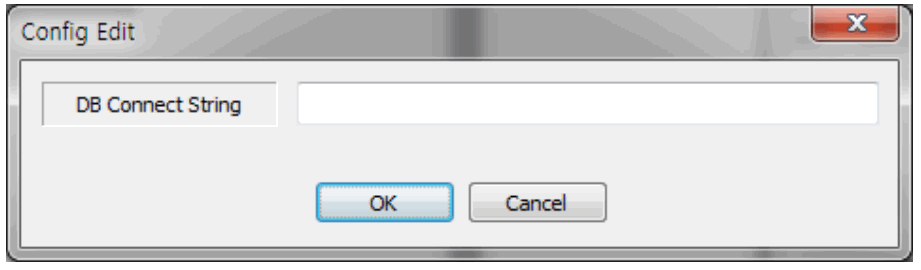
④ ಸರ್ವರ್ ಖಾತೆಯು AP ಯಿಂದ ಡೇಟಾವನ್ನು ಸ್ವೀಕರಿಸಲು ಅಥವಾ ಕಳುಹಿಸಲು ಸಂವಹನ ಪೋರ್ಟ್ ಅನ್ನು ಹೊಂದಿಸುವ ಭಾಗವಾಗಿದೆ.
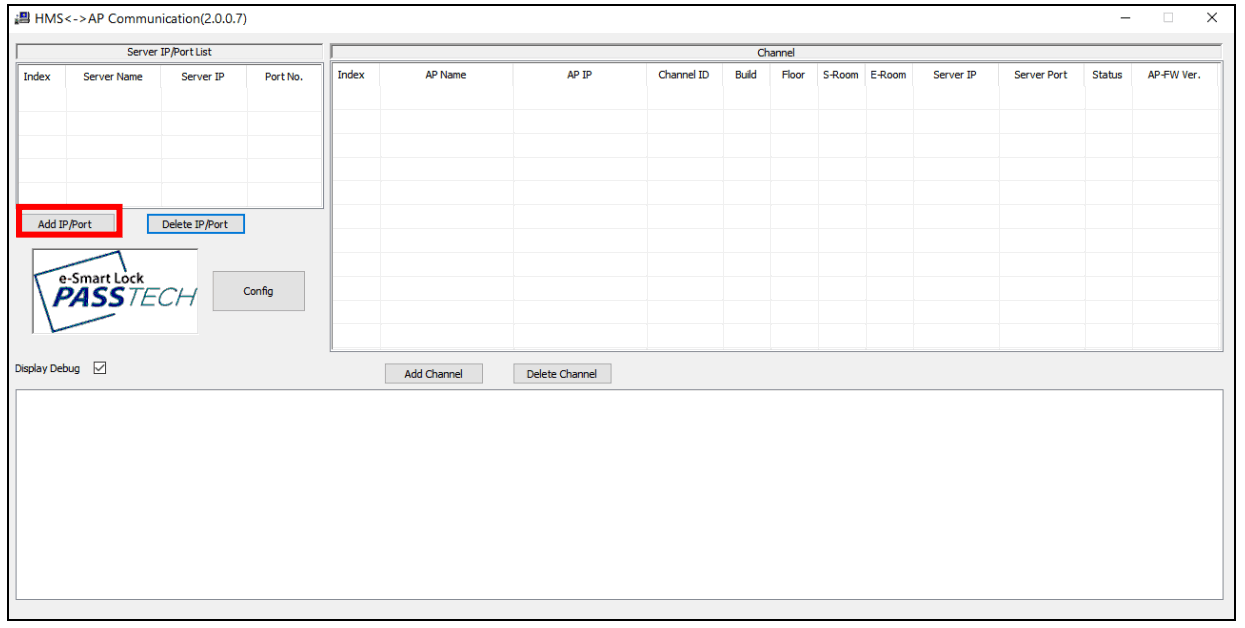
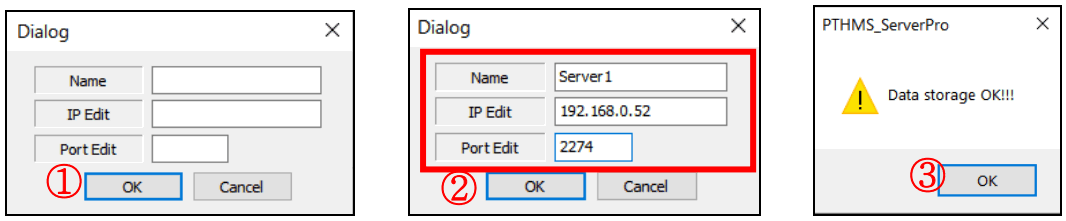
⑤ "ಐಪಿ/ಪೋರ್ಟ್ ಸೇರಿಸಿ" ಕ್ಲಿಕ್ ಮಾಡಿ ಮತ್ತು ಒಮ್ಮೆ ನೀವು ಡೈಲಾಗ್ ಸ್ಕ್ರೀನ್, ಇನ್ಪುಟ್ ಸರ್ವರ್ ಹೆಸರು, ಸರ್ವರ್ ಅನ್ನು ಸ್ಥಾಪಿಸಿದ IP ವಿಳಾಸ ಮತ್ತು ಪೋರ್ಟ್ ಸಂಖ್ಯೆಯನ್ನು ನೋಡಿ. ನಂತರ, ಸೇವಾ ಖಾತೆಯನ್ನು ರಚಿಸಲು "ಸರಿ" ಕ್ಲಿಕ್ ಮಾಡಿ.
⑥ ಒಮ್ಮೆ ಸರ್ವರ್ ಖಾತೆಯನ್ನು ಯಶಸ್ವಿಯಾಗಿ ರಚಿಸಿದ ನಂತರ, ನೀವು ಕೆಳಗೆ ಪರದೆಯನ್ನು ನೋಡುತ್ತೀರಿ.
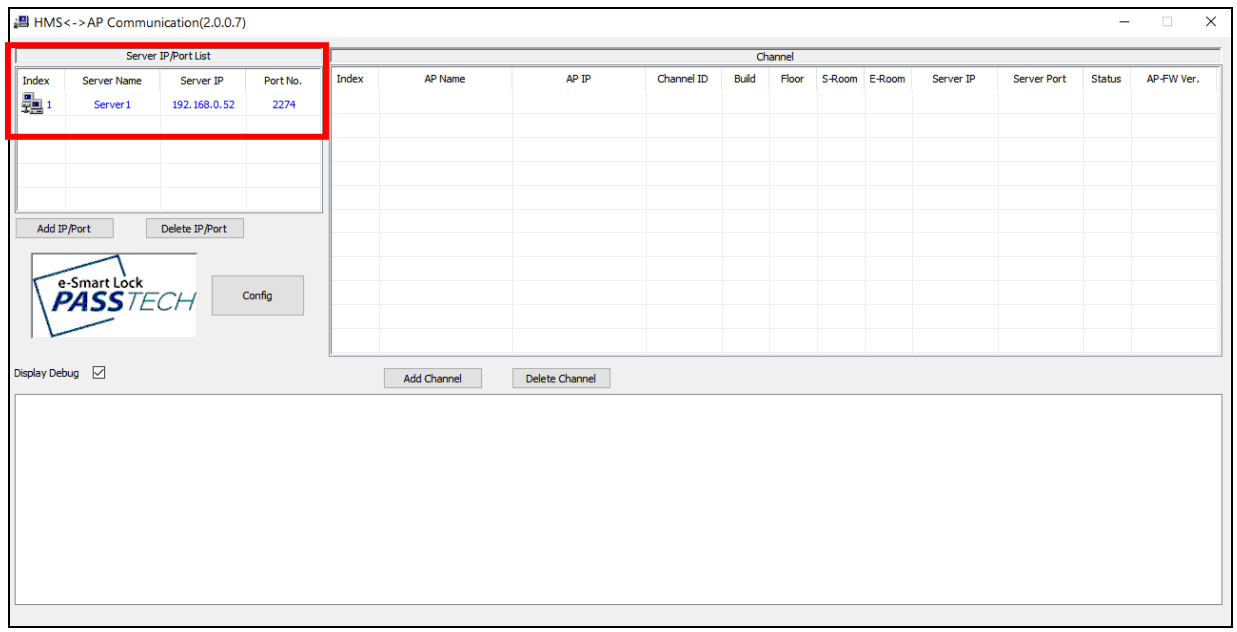
⑦ ಎಪಿ ಮ್ಯಾನೇಜ್ಮೆಂಟ್ ಪ್ರೋಗ್ರಾಂನಿಂದ ನೀವು ಹೊಂದಿಸಿರುವ ಸರ್ವರ್ಗೆ ಸಂಪರ್ಕಿಸುವ ಎಪಿ ಮಾಹಿತಿಯನ್ನು ನೀವು ನೋಂದಾಯಿಸಬಹುದಾದ ಭಾಗ ಇದು. (AP ಕ್ಲೈಂಟ್ ಅನ್ನು ಇದಕ್ಕೂ ಮೊದಲು ಹೊಂದಿಸಬೇಕು. - ದಯವಿಟ್ಟು 3-2 ಅನ್ನು ಉಲ್ಲೇಖಿಸಿ)
⑧ "ಚಾನಲ್ ಸೇರಿಸಿ" ಕ್ಲಿಕ್ ಮಾಡಿ
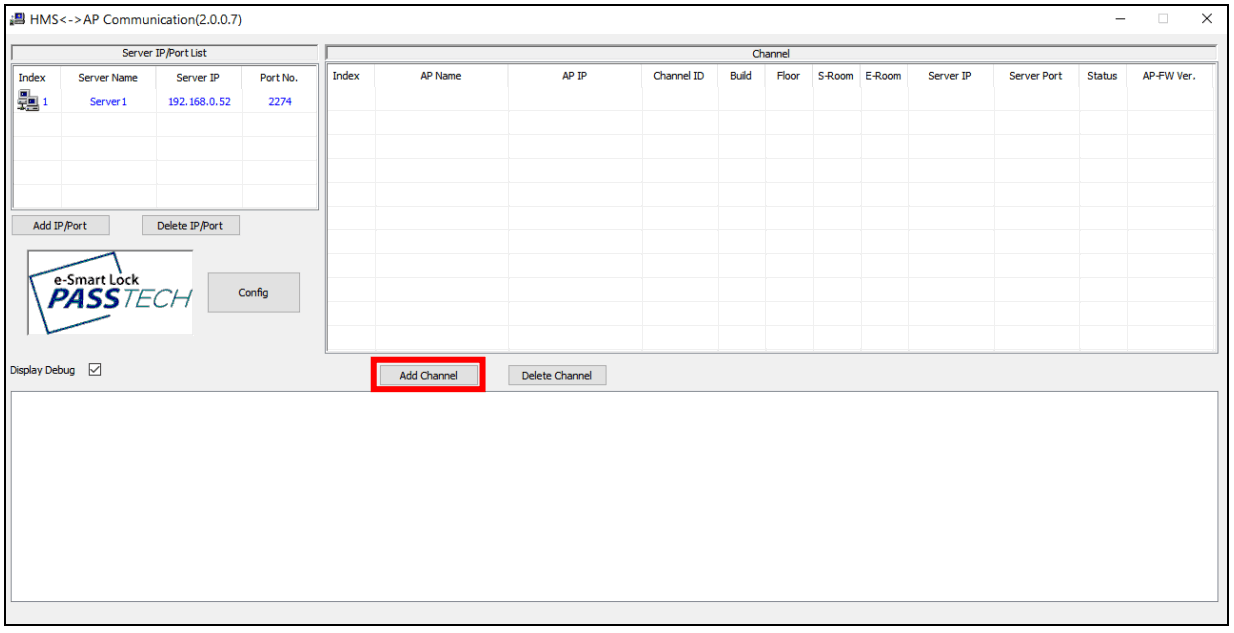
⑨ ಎಲ್ಲಾ ಮಾಹಿತಿಯನ್ನು ಎಪಿ ಕ್ಲೈಂಟ್ನಂತೆಯೇ ಇರಿಸಿ.
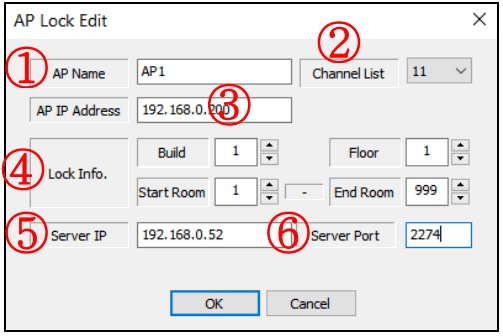
| ① | ಎಪಿ ಹೆಸರು (ಎಪಿ ಕ್ಲೈಂಟ್ನಂತೆಯೇ ಇರಬೇಕು) |
| ② | ಚಾನಲ್ ಸಂಖ್ಯೆ (AP ಕ್ಲೈಂಟ್ನಂತೆಯೇ ಇರಬೇಕು) |
| ③ | ಎಪಿ ಐಪಿ ವಿಳಾಸ (ಎಪಿ ಕ್ಲೈಂಟ್ನಲ್ಲಿ ಸ್ಥಳೀಯ ಐಪಿಯಂತೆಯೇ ಐಪಿ) |
| ④ | ಮಾಹಿತಿಯನ್ನು ಲಾಕ್ ಮಾಡಿ. (ಕಟ್ಟಡ#, ಮಹಡಿ#, ಪ್ರಾರಂಭ/ಅಂತ್ಯ ಕೊಠಡಿ# -> ಎಪಿ ಕ್ಲೈಂಟ್ನಂತೆಯೇ ಇರಬೇಕು) |
| ⑤ | ಸರ್ವರ್ ಐಪಿ (ನಿಮ್ಮ ಪಿಸಿ ಐಪಿ) |
| ⑥ | ಸರ್ವರ್ ಪೋರ್ಟ್ (ಡೀಫಾಲ್ಟ್: 2274) |
⑩ ಇದು ಸಂಪರ್ಕಗೊಂಡ ನಂತರ, ನೀವು ಅದನ್ನು ಚಾನಲ್ ಬಾಕ್ಸ್ನಲ್ಲಿ ನೋಡುತ್ತೀರಿ.
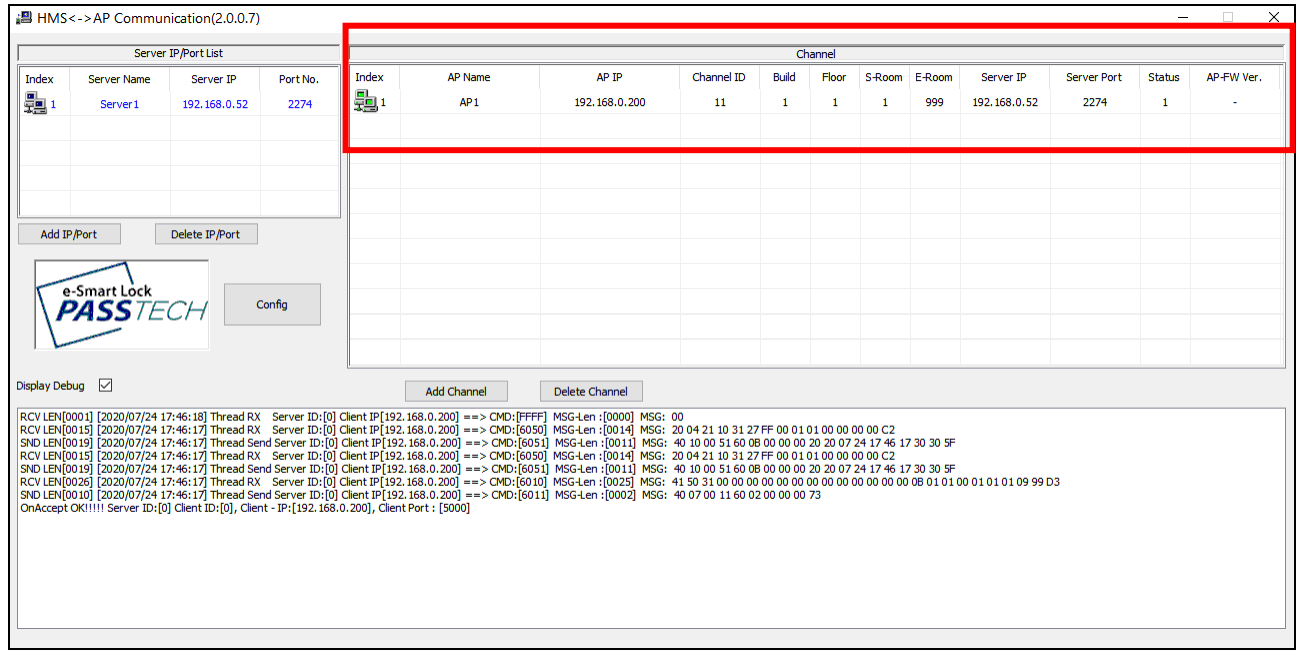
| ಐಟಂ | ವಿವರಣೆ |
| ಸಂಪರ್ಕಗೊಂಡಿದೆ | |
| ಸಂಪರ್ಕ ಕಡಿತಗೊಂಡಿದೆ ಎಪಿ ಸೆಟ್ಟಿಂಗ್ ಮತ್ತು ಕ್ಲೈಂಟ್ ಪ್ರೋಗ್ರಾಂನಲ್ಲಿನ ಎಪಿ ಮಾಹಿತಿಯು ಒಂದೇ ಆಗಿದ್ದರೆ ಮತ್ತು ಎಪಿ ಕೇಬಲ್ ಚೆನ್ನಾಗಿ ಸಂಪರ್ಕಗೊಂಡಿದೆಯೇ ಎಂದು ಪರಿಶೀಲಿಸಿ |
|
| ಸಂಪರ್ಕಗೊಂಡಿಲ್ಲ |
ಸರ್ವರ್ ಪ್ರಾರಂಭ ಮತ್ತು ಸ್ಥಗಿತಗೊಳಿಸುವಿಕೆ
- ಸರ್ವರ್ ಪ್ರೋಗ್ರಾಂ ಪ್ರಾರಂಭ
① ರನ್ ಸರ್ವರ್ ಪ್ರೋಗ್ರಾಂ (PTHMS_Server.exe).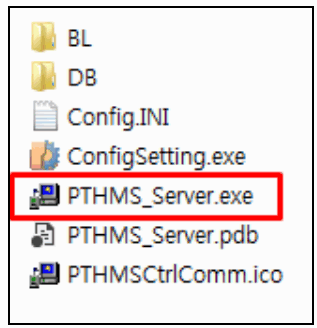 ② ಪ್ರೋಗ್ರಾಂ ಚಾಲನೆಯಲ್ಲಿರುವಾಗ, ಕೆಳಗಿನಂತೆ ಟ್ರೇ-ಐಕಾನ್ ಅನ್ನು ರಚಿಸಲಾಗುತ್ತದೆ.
② ಪ್ರೋಗ್ರಾಂ ಚಾಲನೆಯಲ್ಲಿರುವಾಗ, ಕೆಳಗಿನಂತೆ ಟ್ರೇ-ಐಕಾನ್ ಅನ್ನು ರಚಿಸಲಾಗುತ್ತದೆ.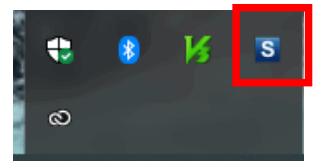
- ಪ್ರೋಗ್ರಾಂ ಸ್ಥಗಿತಗೊಳಿಸುವಿಕೆ
ಪ್ರೋಗ್ರಾಂನಿಂದ ನಿರ್ಗಮಿಸಲು, ಟ್ರೇ-ಐಕಾನ್ನಲ್ಲಿ ಸರ್ವರ್ ಐಕಾನ್ ಮೇಲೆ ಬಲ ಕ್ಲಿಕ್ ಮಾಡಿ ಮತ್ತು "ನಿರ್ಗಮಿಸು" ಕ್ಲಿಕ್ ಮಾಡಿ. ಅಥವಾ ಟಾಸ್ಕ್ ಮ್ಯಾನೇಜರ್ನಲ್ಲಿ ಕೊನೆಗೊಳಿಸಲು ಒತ್ತಾಯಿಸಬಹುದು.
ನಿರ್ದಿಷ್ಟತೆ
| ಐಟಂ | ವಿವರ |
| ವಸ್ತು | ಎಬಿಎಸ್ |
| ಸಂವಹನ | 2.4Ghz ಜಿಗ್ಬೀ (ಆನ್ಲೈನ್ ಲಾಕ್ ಕಮ್) TCP/IP(SERVER COMM) |
| ಭದ್ರತೆ | AES128 |
| ವಿದ್ಯುತ್ ಸರಬರಾಜು | DC 12V ಅಡಾಪ್ಟರ್ ಮತ್ತು POE (IEEE802.3af) |
| ಸೂಚಕ | ಎಲ್ಇಡಿ |
| ಆಯಾಮ | 101.60mm * 101.60mm * 27.50mm |
| ಕಾರ್ಯಾಚರಣೆ TEMP | 0℃ ~ 50℃ |
| ಪ್ರಮಾಣೀಕರಣ | CE, FCC |
*****ಈ ಪೀಠೋಪಕರಣ ಲಾಕ್ ವ್ಯವಸ್ಥೆಯನ್ನು ಹೋಟೆಲ್ಗಳು, ಕಚೇರಿಗಳು ಮತ್ತು ವಸತಿ ಪ್ರದೇಶವಿಲ್ಲದ ಯಾವುದೇ ಸ್ಥಳದಲ್ಲಿ ಬಳಸಲಾಗುತ್ತದೆ.
ನಿಯಂತ್ರಕ ಹೇಳಿಕೆ
FCC ಭಾಗ 15.105 ಹೇಳಿಕೆ (ವರ್ಗ A)
ಈ ಉಪಕರಣವನ್ನು ಪರೀಕ್ಷಿಸಲಾಗಿದೆ ಮತ್ತು ಎಫ್ಸಿಸಿ ನಿಯಮಗಳ ಭಾಗ 15 ರ ಅನುಸಾರವಾಗಿ ಎ ವರ್ಗದ ಡಿಜಿಟಲ್ ಸಾಧನದ ಮಿತಿಗಳನ್ನು ಅನುಸರಿಸಲು ಕಂಡುಬಂದಿದೆ. ಉಪಕರಣಗಳನ್ನು ವಾಣಿಜ್ಯ ಪರಿಸರದಲ್ಲಿ ನಿರ್ವಹಿಸುವಾಗ ಹಾನಿಕಾರಕ ಹಸ್ತಕ್ಷೇಪದ ವಿರುದ್ಧ ಸಮಂಜಸವಾದ ರಕ್ಷಣೆಯನ್ನು ಒದಗಿಸಲು ಈ ಮಿತಿಗಳನ್ನು ವಿನ್ಯಾಸಗೊಳಿಸಲಾಗಿದೆ. ಈ ಉಪಕರಣವು ರೇಡಿಯೋ ತರಂಗಾಂತರ ಶಕ್ತಿಯನ್ನು ಉತ್ಪಾದಿಸುತ್ತದೆ, ಬಳಸುತ್ತದೆ ಮತ್ತು ಹೊರಸೂಸುತ್ತದೆ ಮತ್ತು ಇನ್ಸ್ಟಾಲ್ ಮಾಡದಿದ್ದರೆ ಮತ್ತು ಸೂಚನಾ ಕೈಪಿಡಿಗೆ ಅನುಗುಣವಾಗಿ ಬಳಸಿದರೆ, ರೇಡಿಯೊ ಸಂವಹನಗಳಿಗೆ ಹಾನಿಕಾರಕ ಹಸ್ತಕ್ಷೇಪವನ್ನು ಉಂಟುಮಾಡಬಹುದು. ವಸತಿ ಪ್ರದೇಶದಲ್ಲಿ ಈ ಉಪಕರಣದ ಕಾರ್ಯಾಚರಣೆಯು ಹಾನಿಕಾರಕ ಹಸ್ತಕ್ಷೇಪವನ್ನು ಉಂಟುಮಾಡುವ ಸಾಧ್ಯತೆಯಿದೆ ಈ ಸಂದರ್ಭದಲ್ಲಿ ಬಳಕೆದಾರನು ತನ್ನ ಸ್ವಂತ ಖರ್ಚಿನಲ್ಲಿ ಹಸ್ತಕ್ಷೇಪವನ್ನು ಸರಿಪಡಿಸಬೇಕಾಗುತ್ತದೆ.
FCC ಭಾಗ 15.21 ಹೇಳಿಕೆ
ಯಾವುದೇ ಬದಲಾವಣೆಗಳು ಅಥವಾ ಮಾರ್ಪಾಡುಗಳನ್ನು ಅನುಸರಣೆಗೆ ಜವಾಬ್ದಾರರಾಗಿರುವ ಪಕ್ಷವು ಸ್ಪಷ್ಟವಾಗಿ ಅನುಮೋದಿಸದಿದ್ದರೆ ಬಳಕೆದಾರರು ಈ ಉಪಕರಣವನ್ನು ನಿರ್ವಹಿಸುವ ಅಧಿಕಾರವನ್ನು ರದ್ದುಗೊಳಿಸಬಹುದು. ಈ ಸಾಧನವು ಯಾವುದೇ ಇತರ ಆಂಟೆನಾ ಅಥವಾ ಟ್ರಾನ್ಸ್ಮಿಟರ್ನೊಂದಿಗೆ ಸಂಯೋಜಿತವಾಗಿ ಅಥವಾ ಕಾರ್ಯನಿರ್ವಹಿಸಬಾರದು.
RF ಮಾನ್ಯತೆ ಹೇಳಿಕೆ (MPE)
ರೇಡಿಯೇಟರ್ (ಆಂಟೆನಾ) ಮತ್ತು ಎಲ್ಲಾ ವ್ಯಕ್ತಿಗಳ ನಡುವೆ ಎಲ್ಲಾ ಸಮಯದಲ್ಲೂ ಕನಿಷ್ಠ 20 ಸೆಂಟಿಮೀಟರ್ಗಳ ಬೇರ್ಪಡಿಕೆ ಅಂತರವನ್ನು ಕಾಯ್ದುಕೊಳ್ಳುವಂತೆ ಆಂಟೆನಾ (ಗಳು) ಅನ್ನು ಸ್ಥಾಪಿಸಬೇಕು.
ಪೂರೈಕೆದಾರರ ಅನುಸರಣೆಯ ಘೋಷಣೆ
47 CFR § 2.1077 ಅನುಸರಣೆ ಮಾಹಿತಿ
ಜವಾಬ್ದಾರಿಯುತ ಪಕ್ಷ -
ಕಾರ್ಡ್ ಕಾಮ್
ವಿಳಾಸ: 1301 S. ಬೀಚ್ Blvd. ಸ್ಟೆ-ಪಿ ಲಾ ಹಬ್ರಾ, CA 90631
ದೂರವಾಣಿ: 562-943-6300
ಇಮೇಲ್: esmartlock@cardcom.com
ಆವೃತ್ತಿ: 1.0
http://www.esmartlock.com
ದಾಖಲೆಗಳು / ಸಂಪನ್ಮೂಲಗಳು
 |
Passtech AP300 ಪ್ರವೇಶ ಬಿಂದು [ಪಿಡಿಎಫ್] ಬಳಕೆದಾರ ಮಾರ್ಗದರ್ಶಿ AP300, W6YAP300, AP300 ಪ್ರವೇಶ ಬಿಂದು, ಪ್ರವೇಶ ಬಿಂದು, ಪಾಯಿಂಟ್ |



